在 Adobe Photoshop 中,可以使用以下方法将照片上多余的人处理掉:

1. 打开照片:首先,启动 Photoshop 并打开需要处理的照片。
2. 复制背景层:在处理照片之前,最好将背景层复制一份,以防操作失误导致无法恢复。选择“图层”面板,右键点击背景层,选择“复制图层”。
3. 使用“克隆印章”工具:这是去除照片中多余人物的常用方法。选择“克隆印章”工具,按下快捷键 “S” 或在工具栏中找到该工具。
4. 设置克隆印章工具:在上方选项栏中,将“样本”设置为“当前和下方图层”,这将确保克隆的图像与底层图像相融合。此外,您可以根据需要调整画笔大小和硬度。
5. 涂抹多余人物:使用克隆印章工具,单击照片中不需要的部分,然后将其拖动到要覆盖的区域。尽可能小心地涂抹,以避免在人物边缘留下明显的痕迹。您可以使用 [ ] 键调整画笔的大小,以便更好地处理细节。
6. 使用“斑点修复笔”工具:在某些情况下,使用“斑点修复笔”工具可以更好地消除人物。选择“斑点修复笔”工具,按下快捷键 “J” 或在工具栏中找到该工具。在人物上绘画以覆盖他们。
7. 使用“快速选择”工具:如果人物与背景有明显对比,可以使用“快速选择”工具 (按下快捷键 “W” 或在工具栏中找到该工具)。在人物周围创建一个选区,然后按下 Delete 键去除选中的部分。
8. 完善效果:完成去背后的操作后,您可以使用其他工具(如“模糊”、“涂抹”或“锐化”)来优化结果。
9. 保存编辑后的照片:编辑完成后,请使用“文件”>“另存为”将照片保存为所需格式。
通过这些步骤,您可以在 Photoshop 中成功去除照片中多余的人物。不过,实际操作可能因照片的复杂程度和背景等因素而有所不同。需要根据具体情况灵活运用多种工具和技术。
本文来自投稿,不代表奥宇知识网立场,如若转载,请注明出处:http://dnbu.cn/40ddbc62328313277.html

 支付宝扫一扫
支付宝扫一扫 

评论列表
如何用PS将照片上多余的人处理掉 ps人物照片处理教程写的如何?
在 Adobe Photoshop 中,可以使用以下方法将照片上多余的人处理掉: 1. 打开照片:首先,启动 Photoshop 并打开需要处理的照片。2. 复制背景层:在处理照片之前,最好将背景层复制一份,以防操作失误导致无法恢复。选择“
推荐这篇文章:沐浴露哪个牌子好用 沐浴露有哪些品牌
推荐这篇文章:盒子里的猫黄渤是常驻嘉宾吗 盒子里的猫什么时候播
推荐这篇文章:红旗凤凰2023款落地价 红旗h5多少钱2023款落地价